
クローンSSDパソコンに取り付けると起動しない!
なんてトラブルで困ったことはありませんか?
もしかすると、UEFIとレガシーモードの違いが原因かもしれません!
実はこれクローンSSDの “あるあるトラブル” なんです
ということで今回の記事テーマは・・・
というお話しです
UEFIとレガシーモードとは?
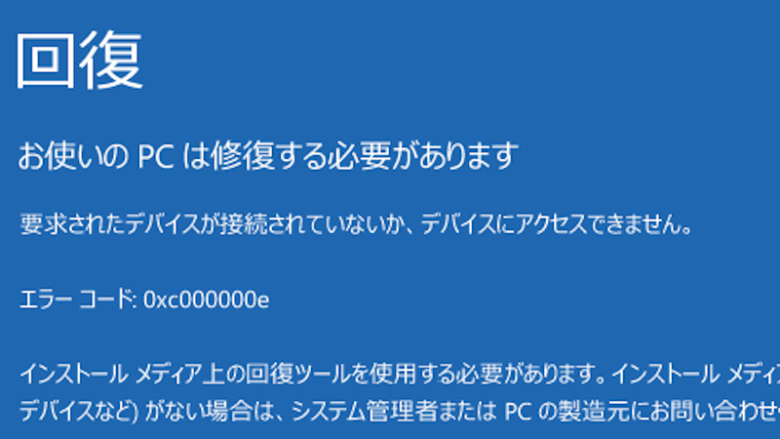
クローンSSDをパソコンに取り付けると “0xc000000e” というエラー画面が表示されて、Windowsが起動しない場合があります
以前の記事では、“ブート領域の問題と解決方法” を紹介しましたが、他の原因としてWindowsの起動に重要な“BIOS”が関係している場合があります
Windowsパソコンの起動に必要なBIOSですが、“UEFIモードとレガシーモード” という2種類のモードがあります
| 項目 | UEFIモード | レガシーモード |
|---|---|---|
| 対応ディスク形式 | GPT | MBR |
| 起動速度 | 速い | 遅い |
| パーティション数 | 128個まで | 4個まで(プライマリ) |
| ストレージ容量 | 2TB以上OK | 2TBまで |
| セキュリティ | Secure Boot対応 | なし |
| 互換性 | Windows 8以降に最適 | 古いOS・古いPCに最適 |
このBIOS設定がクローンSSDのディスク形式と合っていないと、Windowsが起動しないのです

クローンSSDが起動しない原因とは?
たとえば古いパソコンのHDDからシステムクローンでSSDを作成して、新しいパソコンに搭載した場合 “UEFIとレガシーモードの不一致” のため起動しない場合があります
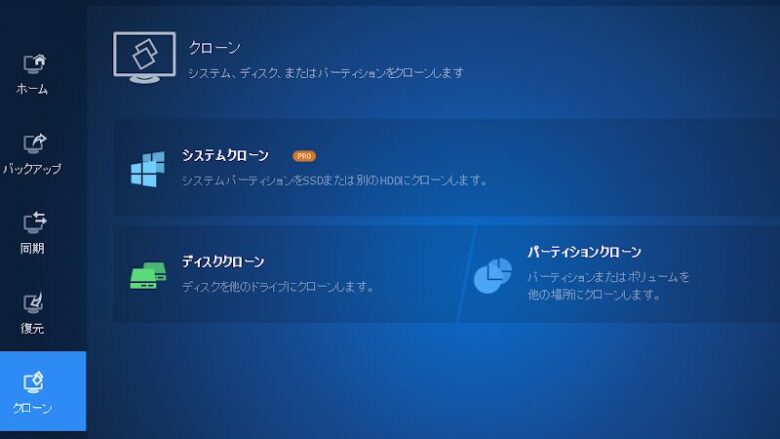
| ディスククローン | OS・ファイル・アプリなど、全データを別のディスクに完全コピーする機能で、パソコンは同じものを使用します。 |
| システムクローン | OSのシステム・ブート情報など起動に必要な情報のみを別のディスクにクローンする機能で、新しいパソコンに交換する時にしようします。 |

クローンSSDの形式を確認する方法
クローンSSDを外付けケースでパソコンに接続します
Windowsキーを ①“右クリック” して ②“ディスクの管理” を選択します
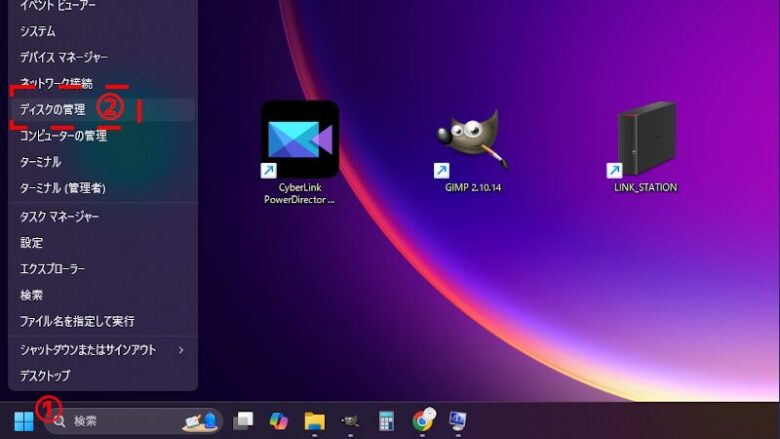
クローンSSDを右クリックして “プロパティ” を選択します
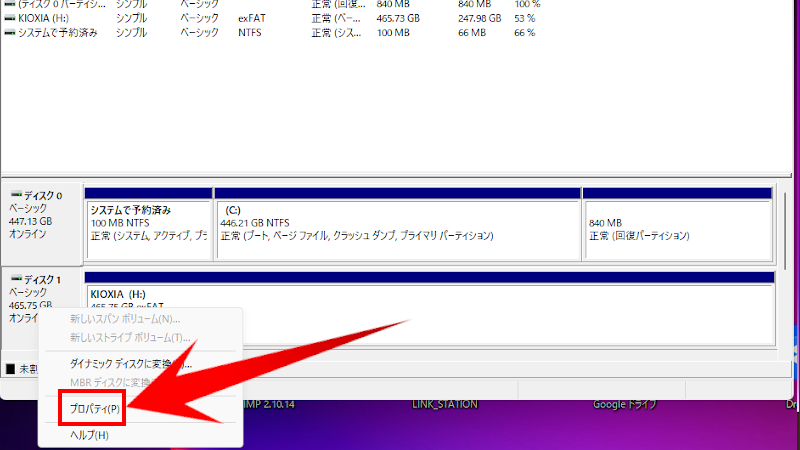
“ボリューム” タブから、現在のディスク形式が確認できます
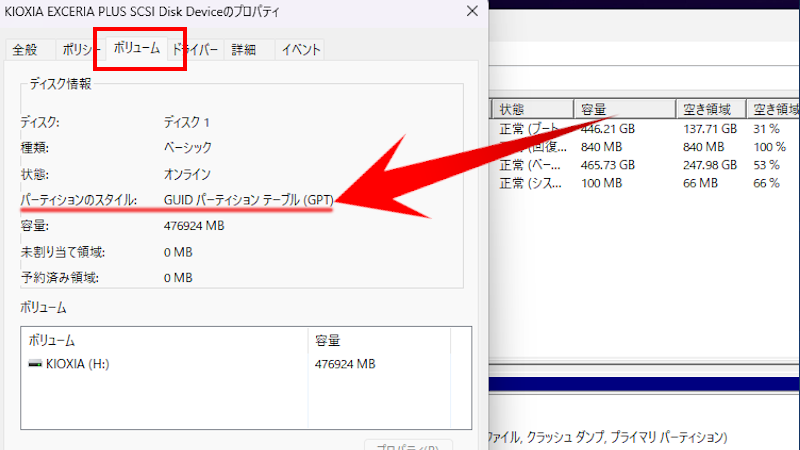
BIOSモードを確認する方法
次にBIOSのモードを確認するため、Windowsキー横の検索で “システム情報” を入力します
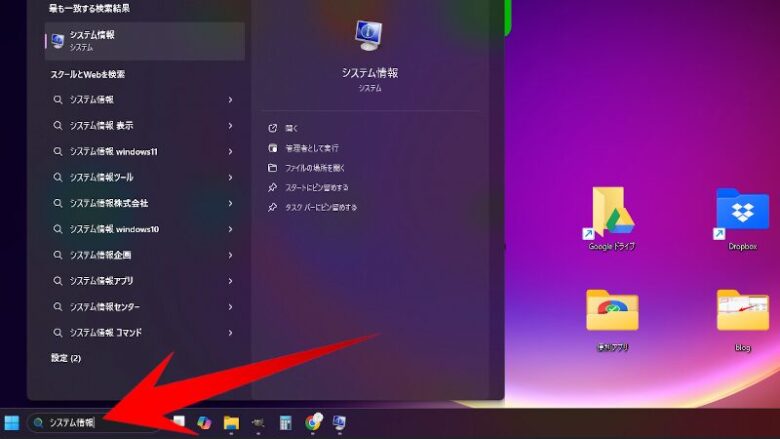
システム情報一覧が表示されるので、BIOSモードの項目を見ると、現在の起動形式が表示されています
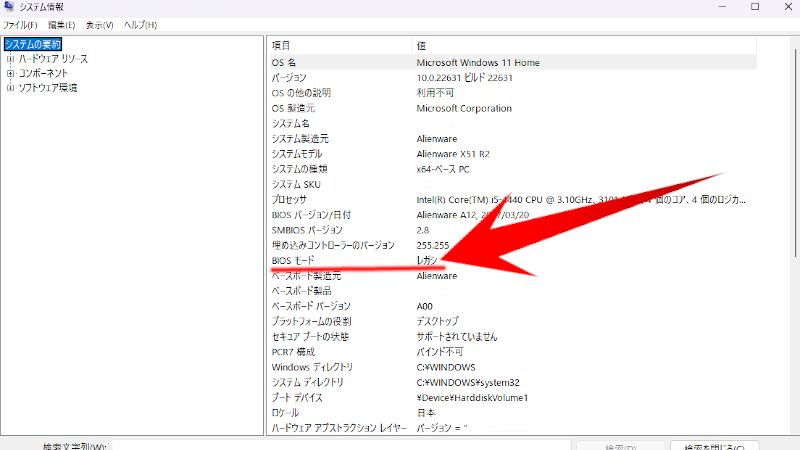
BIOSモードとディスク形式が一致していなければ、合わせる必要がありますが、BIOSの変更やディスク形式の変更は、起動しなくなったりデータ消失のリスクもあるため、データバックアップが必要になります
クローンSSDが起動しない原因
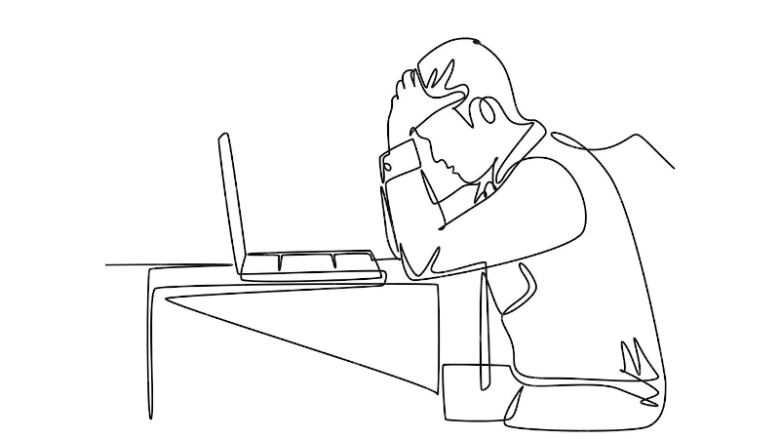
今回は、クローンSSDが起動しない理由の一つ “UEFIとレガシーモードの違い” を紹介しました
特にシステムクローンSSDを作成して、古いパソコンから新しいパソコンに変えた場合は、起こりやすいトラブルなので要注意です!
パソコンが起動しないと焦りますが、BIOSの設定やディスク形式を確認して、BIOSモードとディスク形式を一致するように修正しましょう
このオッサンLABOでは、パソコンのトラブル対応から古いパソコンの活用方法まで、幅広く紹介しています
今後ともオッサンLABOブログをよろしくお願いいたします





